
فى كثير من الأحيان نحتاج إلى إطفاء شاشة الكمبيوتر فقط دون الحاجة إلى إيقاف تشغيل الكمبيوتر أو وضعه في وضع السكون . ولكن، صدقوا أو لا تصدقوا، لا يوفر نظام التشغيل ويندوز خيار ضمن الإعدادات يسمح بذلك ! نعم، يمكنك إما الانتظار حتى يبدأ وضع توفير الطاقة أو تضغط على أزرار الطاقة الموجودة على الشاشة لإيقاف تشغيلها فعليًا وهذا الأمر متوفر تحديداً فى أجهزة الكمبيوتر المكتبية أو الديسك توب، بينما فى أجهزة الكمبيوتر المحمولة” اللاب توب” لا يوجد زر مخصص لاطفاء شاشة اللاب توب .
إليك 4 طرق أخرى يمكنك تجربتها لاطفاء شاشة الكمبيوتر
1 : باستخدام زر الطاقة
يمكنك تحويل زر الطاقة أو زر الباور فى الكمبيوتر إلى زر لإطفاء شاشة الكمبيوتر وتوفير الطاقة وهذا يكون من خلال عدد قليل جداً من النقرات وبدون الحاجة إلى تحميل وتثبيت برامج طرف ثالث، للمزيد من التفاصيل حول هذه الطريقة سيكون عليك الرجوع لمقال سابق بعنوان ” كيف تطفي شاشة اللاب توب ” لمعرفة كل شىء .
2 : باستخدام ملف دفعي
قام شخص ما في مايكروسوفت بإنشاء ملف دفعي ( ملف بصيغة bat.) يقوم بإطفاء شاشة الكمبيوتر . يمكنك تنزيل الملف الدفعي من هــنــا . يمكنك النقر نقرًا مزدوجًا فوق ملف الدُفعات لتشغيله أو تثبيته على شريط المهام للوصول إليه بسهولة.
فى حالة إذا قمت بتحميل الملف الدفعى وتم حظره بواسطة برنامج مكافحة الفيروسات، هنا يمكنك نسخ الكود أناه ثم النقر كليك يمين على سطح المكتب واختيار new ثم New Text Document وبعد ذلك تقوم بعمل لصق للكود داخل النوت باد notepad .
powershell (Add-Type ‘[DllImport(\”user32.dll\”)]^public static extern int SendMessage(int hWnd, int hMsg, int wParam, int lParam);’ -Name a -Pas)::SendMessage(-1,0×0112,0xF170,2)
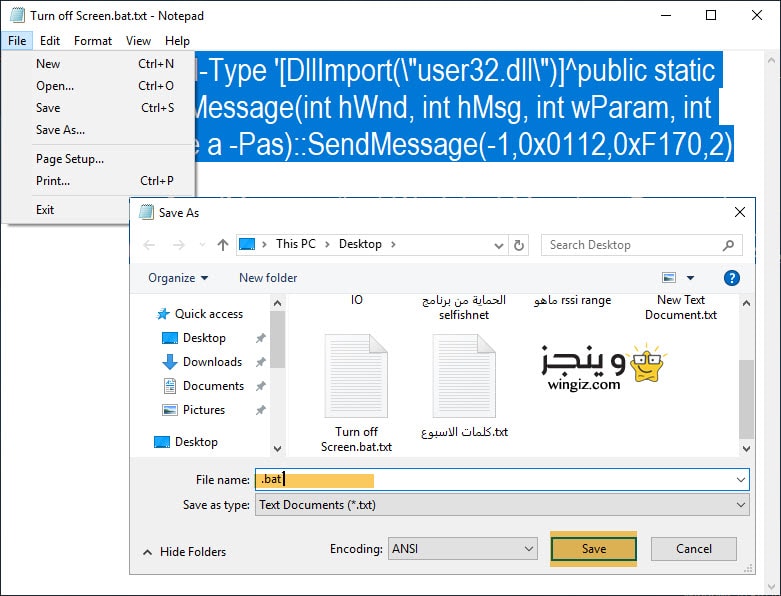
فى الأخير، تقوم بحفظ الملف بصيغة bat. من خلال النقر على قائمة file ثم من القائمة المنسدلة اختر save As ..
ستحصل على ملف بهذا الشكل، بالنقر عليه سيتم إطفاء شاشة الكمبيوتر .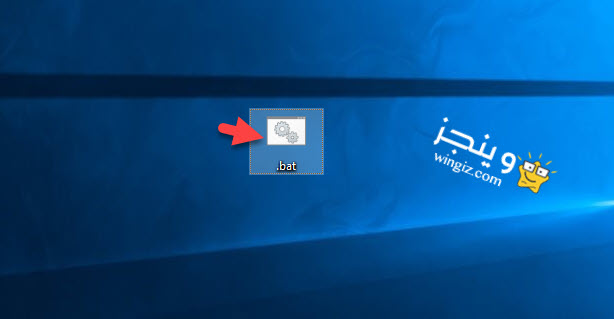
3 : برنامج PowerShell Script
كما هو الحال مع ملف الدُفعات أعلاه ، في ما يلي ملف برنامج نصي لـ PowerShell يمكنك تحميل الملف من هــنــا وبالنقر عليه دبل كليك بزر الماوس سيتم إطفاء شاشة اللاب توب .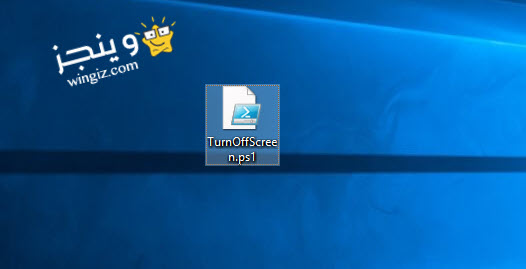
4 : بعض الأدوات المحمولة
هناك أيضًا عدد قليل جدًا من الأدوات المحمولة لا تحتاج إلى تثبيت والتي يمكنك استخدامها لإيقاف تشغيل الشاشات بسرعة عند الحاجة ، على سبيل المثال ، ScreenOff أو Turn Off Monitor أوDisplay Power Off Utility.. يمكنك ببساطة حفظها على سطح المكتب أو تثبيتها على شريط المهام لسهولة الوصول إليها .
